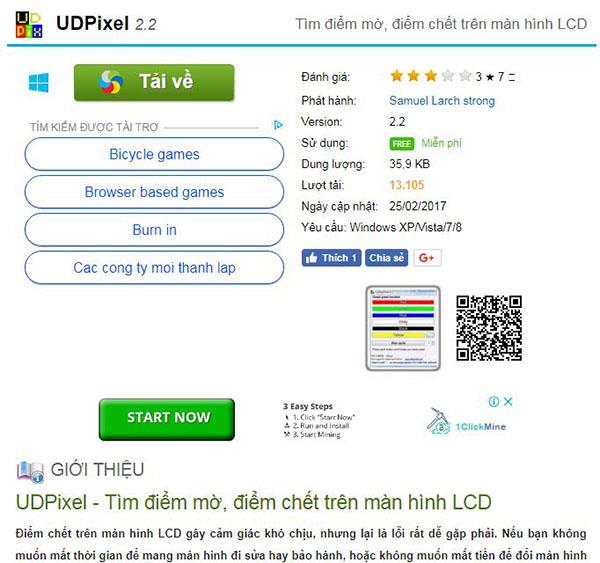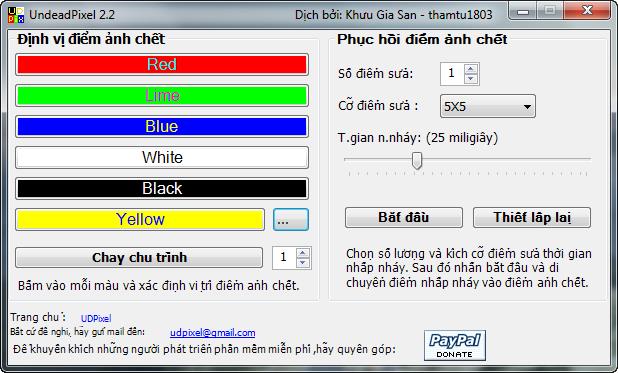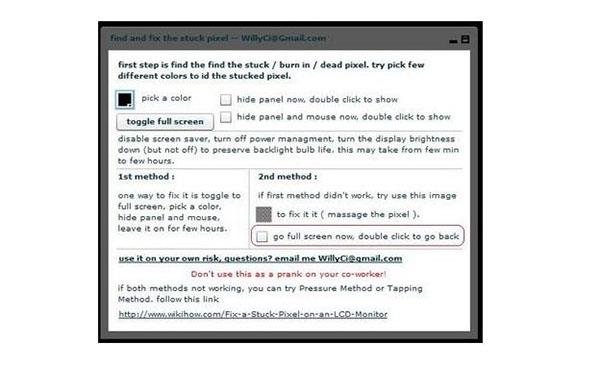उपयोग की अवधि के बाद, यदि सावधानी से ध्यान नहीं दिया जाता है, तो आपकी टीवी स्क्रीन पर मृत धब्बे, स्क्रीन पर धुंधले धब्बे दिखाई दे सकते हैं, जिससे दर्शक असहज महसूस कर सकते हैं। यह आलेख WebTech360 मेरे होम टीवी की स्क्रीन दिखाई देने पर मृत बिंदु को कैसे संभालना है, इसका मार्गदर्शन करेगा ।
>> टीवी स्क्रीन लकीर: कैसे हल करने के लिए?

टीवी के डेड स्पॉट्स, धुंधले धब्बों के दिखाई देने पर कैसे निपटा जाए, इस पर निर्देश
स्क्रीन डेड पॉइंट क्या है?
स्क्रीन पर मृत धब्बे आमतौर पर एक ही रंग की स्क्रीन पर दूसरों की तुलना में उज्जवल या गहरे होते हैं, इस स्थिति की जांच करने का सबसे सरल तरीका विभिन्न जीवंत रंगों के साथ एक छवि को प्रोजेक्ट करना है। टीवी स्क्रीन, जो केवल एक ही रंग दिखाता है, आमतौर पर सभी फ़्रेमों में काला होता है, एक उच्च संभावना है कि यह आपके टीवी स्क्रीन पर मृत बिंदु है।

स्क्रीन पर मृत बिंदु क्या है?
इस स्थिति का कारण ट्रांजिस्टर की गलती के कारण हो सकता है, लेकिन कुछ दुर्लभ मामले हैं जहां यह सिर्फ धुंधला बिंदु है, मृत बिंदु नहीं। इसलिए जब आप एक निश्चित सफेद या उज्ज्वल स्थान देखते हैं, तो आपके टीवी में अभी भी "इलाज" का एक उच्च मौका है, कभी-कभी वह काला बिंदु भी जिसे आप अभी भी आशा करते हैं।

इस स्थिति का कारण टूटे ट्रांजिस्टर के कारण हो सकता है।
निर्देश देना
यदि आप बहुत व्यस्त हैं और अपने टीवी को सेवा या मरम्मत केंद्रों में लाने में बहुत समय व्यतीत नहीं करना चाहते हैं, तो स्थिति को सुधारने के लिए आप इन युक्तियों का पालन कर सकते हैं।
विधि 1: UDPixel सॉफ़्टवेयर का उपयोग करें
यह एक मुफ्त सॉफ्टवेयर है जो आपको टीवी स्क्रीन पर मृत धब्बों के रंग प्रतिपादन को याद करने के लिए लगातार पुन: उपयोग करके मृत धब्बों को ठीक करने की अनुमति देता है। इस पद्धति के साथ सर्वोत्तम परिणाम प्राप्त करने के लिए, आपको स्क्रीन को खोलना होगा और लगातार कई घंटों (लगभग 3 से 4 घंटे) कार्यक्रम चलाना होगा।
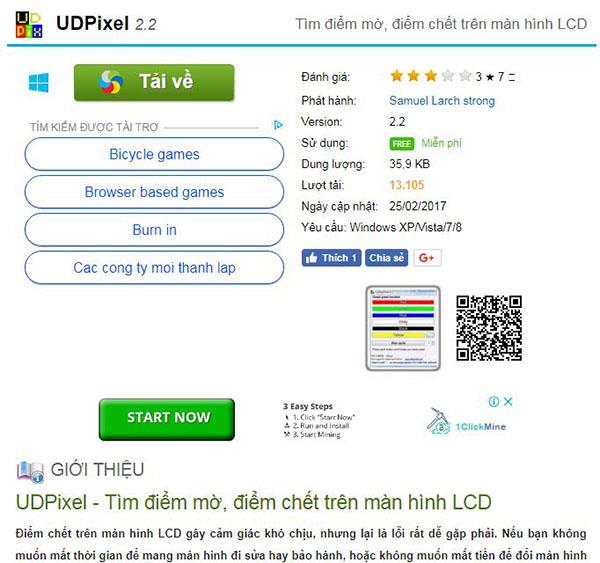
UDPixel मुफ्त सॉफ्टवेयर है जो आपको टीवी स्क्रीन पर मृत धब्बों को ठीक करने की अनुमति देता है।
डाउनलोड और इंस्टॉलेशन पूरा होने के बाद, सॉफ्टवेयर के मुख्य इंटरफेस पर, आप स्टार्ट बटन पर क्लिक करें ताकि प्रोग्राम निरंतर चमकता हुआ रंगीन स्पॉट बनाए, फिर आप इन रंगीन स्पॉट को उस स्थान पर ले जाएं जहां बिंदु दिखाई देता है। इसे ठीक करने के लिए टीवी स्क्रीन पर धब्बा या मृत धब्बे। दिखने वाले कई मृत धब्बों वाली स्क्रीन के लिए, इन रंगों को लगातार बदलने के लिए रन साइकल शब्द पर क्लिक करें , जिससे पूरे स्क्रीन पर मृत धब्बों को ठीक करने में मदद मिलेगी।
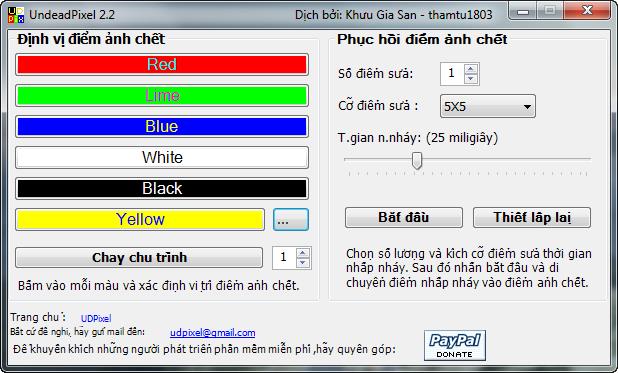
UDPixel सॉफ्टवेयर इंटरफ़ेस।
इसके अलावा, इस सॉफ्टवेयर की मदद से आप किसी एक रंग को प्रदर्शित करने के लिए बायीं ओर की रंगीन पट्टियों पर क्लिक करके स्क्रीन डेड स्पॉट खोजने में मदद कर सकते हैं।
सॉफ्टवेयर डाउनलोड करें: यहाँ।
विधि 2: एलसीडी सेवा का उपयोग करें
सेवा लिंक: यहाँ ।
स्क्रीन पर मृत धब्बों, धुंधले धब्बों की जाँच करने के लिए, आप बॉक्स पर क्लिक करें एक रंग चुनें और परीक्षण का संचालन करने के लिए 1 रंग चुनें। चयन करने के बाद, एकल रंग प्रदर्शित करने के लिए टॉगल फुल स्क्रीन बटन पर क्लिक करें , फिर लाइन हाइड पैनल को अब चेक करें या पैनल और माउस को छिपाएं। अब आप स्क्रीन पर आसानी से मृत धब्बे (यदि हो तो) पा सकते हैं। यदि आप अब और उपयोग नहीं करना चाहते हैं तो आप उसी पर लौटने के लिए ESC दबा सकते हैं ।
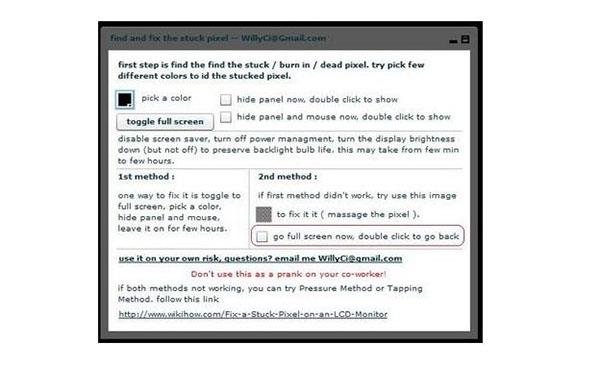
एलसीडी सेवा का उपयोग करें
यह पता लगाने के मामले में कि स्क्रीन में मृत धब्बे या धुंधले धब्बे हैं, आप उपरोक्त चरणों के साथ इसे पूर्ण स्क्रीन में प्रदर्शित करने के लिए आगे बढ़ते हैं, इसके बाद गो फुल स्क्रीन पर क्लिक करें , प्रदर्शित करने के लिए 2 विधि पर वापस जाने के लिए डबल क्लिक करें । लगातार झिलमिलाने वाले रंगों के साथ पूर्ण स्क्रीन प्रदर्शित करें। लगभग 3-4 घंटे के बाद, कृपया यह देखने के लिए फिर से जांचें कि क्या हालत ठीक है या नहीं।
विधि 3: मैनुअल तरीके से "हीलिंग"

स्क्रीन को नुकसान पहुंचाने से बचने के लिए एक मुलायम कपड़े का उपयोग करें।
चरण 1: डिवाइस को बंद करें और मॉनिटर करें।
चरण 2: एक नरम कपड़ा और नमी तैयार करें ताकि स्क्रीन को खरोंच या नुकसान न पहुंचे।
चरण 3: धुंधला या मृत धब्बों वाले स्थान पर हल्के से दबाएँ।
चरण 4: दबाते समय, हम स्क्रीन को चालू करने के लिए गठबंधन करते हैं।
चरण 5: स्क्रीन चालू होने के बाद, इसे फिर से दबाएं नहीं और देखें कि धुंधला हो गया है या नहीं।
नोट: आपको धीरे से अपना हाथ पहले और उस बिंदु पर ठीक से दबाने की जरूरत है, इस मामले से बचने के लिए कि चारों ओर चौड़े प्रेस स्क्रीन को अधिक धुंधले धब्बे, अन्य मृत स्पॉट का कारण होगा। और इस विधि को 3-4 बार किया जाना चाहिए, लेकिन वसूली का रंग ऊपर 2 तरीकों के रूप में सही करना मुश्किल होगा।

इसे मृत या धुंधले बिंदुओं पर धीरे-धीरे और सटीक रूप से बढ़ती बल के साथ दबाने की सिफारिश की जाती है।
यदि आपने 3 तरीके आज़माए हैं, लेकिन स्थिति अभी भी बेहतर नहीं है, तो आपको अपने डिवाइस को प्रतिष्ठित केंद्रों तक पहुँचाना चाहिए, जिससे बचने के लिए स्क्रीन पर असर न पड़े।
उन 3 छोटे तरीकों की मदद से आप घर पर टीवी को "ठीक" कर सकते हैं। उम्मीद है कि ये सुझाव आपको अधिक मदद करेंगे, स्क्रीन को बदलने के साथ-साथ समय की मरम्मत या वारंटी को बचाने में मदद करेंगे।